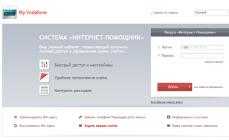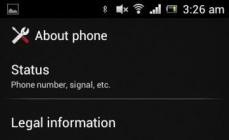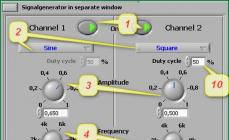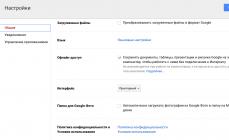Все мы иногда скачиваем что-нибудь из Интернета. Стоит кликнуть мышкой по ссылке на файл, и браузер начинает его скачивать. За процессом можно наблюдать — медленно ползущая полоска прогресса показывает процент и время, оставшееся до того момента, когда мы сможем «подержать в руках» вожделенный файл. Но медлительность браузеров в этом плане часто раздражает. Для ускорения скачивания файлов придумано множество специальных программ – так называемых «менеджеров закачек». Общий принцип работы такой – программа устанавливает несколько соединений с сервером, где лежит нужный файл, и скачивает несколько его частей одновременно.http://yuriydolgov.ru/programmy/luc...ownload-managerНо и эти программы иногда не оправдывают ожиданий, особенно если Интернет не очень быстрый. Программа тогда много времени тратит на посылку запросов и установку дополнительных соединений, занимая и так узкий канал этими данными, отчего скачивание становится не быстрее, а еще медленнее. ">Я писал ранее об одном менеджере закачек Download Master . Он хорош и основное его преимущество — бесплатность. Но есть один из менеджеров закачек , который не знает этого недостатка. Имя ему – Interned Download Manager, или, как его еще называют – IDM. Эта небольшая, и с виду простая программа имеет много достоинств. Признаюсь — это моя любимая качалка и пользуюсь ею давно. Интерфейс IDM прост – список скачиваемых файлов справа, список загруженных, ожидающих загрузки или остановленных файлов – слева. В верхней панели – кнопки «Старт», «Стоп», «Настройки», и несколько других, о которых поговорим позже.
При установке программа сразу интегрируется практически со всеми браузерами, которые установлены на компьютере. Еще это можно сделать в настройках – на вкладке «Основные» нужно выбрать пункт «Использовать расширенную интеграцию в браузеры» и выбрать нужные из списка. Что это дает? В результате IDM будет перехватывать все ссылки на скачивание файлов. То есть скачивать их теперь будет не браузер, а наша программа, которая выведет свое окошко для выбора места сохранения файла. Притом делает она это интересно. Если Вашего браузера нет в списке, нажмите клавишу «добавить браузер».
Чем менеджер закачек IDM лучше конкурентов?
Скорость скачивания программой IDM поражает. Она не только больше, чем у браузеров, но и больше всех других менеджеров закачек. Вы не увидите у него сообщений, что он то и дело подключается к очередной части файла. Нет, он «грызет» файл быстро и упорно. Запущенная программа ненавязчива – ее значок просто висит в трее. Ее можно даже совсем выключить, и освободить часть оперативной памяти. Но как только Вы нажмете на ссылку файла, IDM тут же ее перехватит и выведет свое окошко. В настройках можно указать папку, куда IDM будет скачивать все файлы. А уж в этой папке программа сама создаст вложенные папки, по категориям: сжатые, документы, музыка, программы, видео.
То есть файлы-архивы она будет складывать в папку «Архивы», картинки – в папку «Картинки», и т.д. Причем, если у Вас установлен антивирус, то он будет эти файлы проверять сразу после скачивания.
Для этого перейдите в настройки — скачивание и в пункте антивирусная программа нажимаем обзор и прописываем путь к исполняющему файлу своего антивирусника — жмем OK/
Еще одна особенность менеджера закачек IDM, которой не может похвастать ни один другой менеджер закачек – его уникальная способность определять на сайтах медиаконтент. Выглядит это так. Допустим, Вы зашли на YouTube и включили какой-нибудь видеоролик. IDM тут же покажет кнопку «Скачать видео с этой страницы». Если видео в HD качастве, то IDM предложит скачать файл с различным качеством. Нажав на эту кнопку, Вы можете скачать этот видеоролик на компьютер, и даже не смотреть его на сайте. Да и сайт можно закрыть. Если видео в HD качастве, то IDM предложит скачать файл с различным качеством. Таким способом можно скачивать фильмы с любых сайтов, где можно смотреть фильмы онлайн, и не искать всякие торренты и т.п. сайты с нужным фильмом.
Скачивание музыки также просто. Как только Вы попадете на страницу, где можно онлайн включить какую-нибудь песню или другой аудиофайл, IDM тут же предложит его скачать. Если сервер, где расположен скачиваемый файл, поддерживает докачку, то IDM это определит и в окне скачивания появляется запись — возможна докачка. Это дает возможность останавливать процесс скачивания и снова его возобновлять. Например, Вы выключили компьютер, не скачав файл полностью, и ушли. Придя домой, можно продолжить скачивание с того же места, где оно остановилось.
Так, видео с YouTube прекрасно докачивается. Кнопка «Пауза», как правило, работает почти на всех серверах. Она же срабатывает, если программу грубо прервали, выключив компьютер, или при аварии в операционной системе. И напоследок – сравнение скорости скачивания браузеров и менеджера закачек IDM. Этот тест проводился неоднократно и IDM впереди «планеты всей». Например, один и тот же файл объемом в 700 Мб браузер Google Chrome скачал за 6 минут 22 секунды, браузер Firefox справился за 5 минут, а IDM «сделал дело» всего за 3 минуты и 10 секунд. Заметьте – Chrome и Firefox считаются самыми быстрыми браузерами! Преимущество использования IDM очевидно…
Отдельным пунктом стоит «Граббер». Это тема не простая и для тех кто хочет изучить этот вопрос, вот Вам ссылка.
Работать в IDM очень просто. Обычно он сам включается и предлагает скачать файл. Можно это сделать самому, нажмите кнопку «добавить», появится меню, где нужно ввести URL страницы.
Остается только нажать OK.
Так выглядит окно начала скачивания. Здесь Вам предлагают папку для сохранения, если хотите изменить, жмем кнопку и указываем путь.
И вот окно скачивания файла. Здесь мы видим, что файл скачивается в 8 потоков и самое главное — смотрим скорость — 7,8 МБ/сек. Правда неплохая скорость?
Ну вот и все. У программы есть один недостаток — она платная. Но мы постараемся решить этот вопрос. Ссылка на скачивание Лучшего менеджера закачек – Internet Download Manager будет после видео. Ну как программа? Жду Ваших отзывов. В следующей статье напишу об архиваторе WIN RAR.
Оригинал записи и комментарии на
Internet Download Manager 6: описание и характеристики
На каких роликовых коньках вы катаетесь? – А какое отношение имеют ролики к менеджеру закачек? – спросите вы.
- Да в общем-то, практически никакого. Кроме одного. Профессиональные роллеры говорят, что встав однажды на коньки именитых брендов, вы уже больше никогда не захотите одеть любительские ролики. Аналогичная ситуация вырисовывается и в среде пользователей даунлоад-менеджеров. Казалось бы, что нужно от менеджера загрузок? – качает себе и качает. Можно и простеньким пользоваться. Однако, установив и оценив все удобство Internet Download Manager вы вряд ли захотите вновь вернуться к вашему прежнему загрузчику. Впрочем, вас можно будет понять.
Internet Download Manager не является одним из множества похожих друг на друга менеджеров загрузки, назвать его таковым просто не поворачивается язык. IDM – это мощный, многофункциональный инструмент, соединяющий в себе функции загрузчика, оптимизатора, планировщика, органично встраивающийся практически в любой браузер и становящийся с этого момента его неотъемлемой частью. Для полноценной установки программы пользователю необходимости скачать ключ или серийный номер Internet Download Manager , который будет нужен для успешной активации.
Самая актуальная на сегодня версия Internet Download Manager 6 имеет следующие отличительные черты:
- поддержка самых популярных браузеров: Internet Exolorer, Mozilla, Google Chrome , Opera .html”>Opera и прочие;
- функция загрузки “в один клик”, функция “Drag & Drop”, поддержка множества протоколов HTTPS, HTTP, FTP, MMS и прочих, поддержка различных прокси, поддержка всех основных протоколов аутентификации;
- встроенный граббер видео, позволяющий скачивать FLV-файлы с YouTube, RuTube и прочих популярных видеохостингов;
- работа в паре с вашим антивирусом. IDM может произвести проверку файла по окончании загрузки при помощи McAfee, Avast, CCleaner и прочих антивирусных программ;
- возобновление прерванной загрузки (возможность докачки файла);
- встроенный планировщик заданий, позволяющий создать и настроить удобное расписание для загрузок;
- “умный”, прозрачный для пользователя интерфейс с возможностью настройки панелей и кнопок меню, множество скинов;
- динамическая сегментация загружаемых файлов, т.е. сегментация файлов в ходе загрузки, а не до её начала. Пользователи Internet Download Manager единодушны в мнении, что этот загрузчик;
- самый быстрый из всех существующих. Неоспоримое преимущество – умение перехватывать любые закачки, чего нельзя сказать об остальных менеджерах загрузок;
- отмечается также низкая требовательность к потреблению оперативной памяти и загрузке процессора.
Достоинства программы можно перечислять ещё долго. Увеличенная функциональность и использование передовых технологий ставит IDM на ступень выше всех прочих менеджеров загрузок. Не зря данный загрузчик является выбором многих и многих пользователей в разных странах, хотя программа распространяется как Shareware. Internet Download Manager – продукт Must Have для тех пользователей, которым нужно регулярно загружать файлы из интернета в большом количестве, будь то это создание библиотеки мультимедиа у себя дома или профессиональная необходимость.
Скачать видео и вырезать мп3 - у нас это просто!
Наш сайт - это отличный инструмент для развлечений и отдыха! Вы всегда можете просмотреть и скачать онлайн-видео, видео приколы, видео скрытой камеры, художественные фильмы, документальные фильмы, любительское и домашнее видео, музыкальные клипы, видео про футбол, спорт, аварии и катастрофы, юмор, музыка, мультфильмы, аниме, сериалы и многие другие видео совершенно бесплатно и без регистрации. Конвертировать это видео в mp3 и другие форматы: mp3, aac, m4a, ogg, wma, mp4, 3gp, avi, flv, mpg и wmv. Онлайн Радио - это радиостанции на выбор по странам, стилям и качеству. Онлайн Анекдоты - это популярные анекдоты на выбор по стилям. Порезка mp3 на рингтоны онлайн. Конвертер видео в мп3 и другие форматы. Онлайн Телевидение - это популярные TV каналы на выбор. Вещание телеканалов производится абсолютно бесплатно в режиме реального времени - эфир онлайн.
Internet Download Manager – простое и удобное приложение с понятным меню. Оно предназначено для загрузки данных из глобальной сети, способно работать с прокси-серверами, FTP и HTTP протоколами.
Программа способна встраиваться во все распространенные веб-обозреватели. При загрузке информации из веб-обозревателей приложение автоматически забирает закачку данных на себя. Кроме того, утилита позволяет скачивать видеофайлы FLV-формата с хостингов.
Интегрированный FTP-клиент предназначен для упрощения дистанционной работы с серверами. Эта функция отлично подойдет для владельцев ресурсов. Довольно непросто загружать данные с помощью админ-панель, а вот с использованием протокола FTP закачка проходит комфортно и на высокой скорости.
Утилита располагает условно-бесплатным статусом распространения, что позволяет работать с ней бесплатно в течение 30 дней. После этого необходимо приобретать лицензию. Однако, одного месяца вполне достаточно для ознакомления с приложением.
Как работает приложение?
Запустив приложение, закачка информации будет автоматически перехватываться Internet Download Manager. Прежде всего необходимо создать директорию, куда будут загружаться данные. Установить эту директорию можно в «Настройках». Здесь необходимо зайти в «Сохранить в», затем выбрать «Папка по умолчанию».
Интерфейс располагает несколькими разделами, в которых размещаются файлы: «Общая», «Сжатые», «Документы», «Музыка», «Программы». Каждая вкладка предполагает установку необходимого формата. К примеру, для раздела «Музыка» предназначены расширения mp3, wav и другие. Кроме того, данные каждой вкладки могут сохраняться в отдельные папки.
Помимо скачивания в автоматическом режиме, есть возможность выполнять эту операцию вручную. Для этого требуется кликнуть на клавишу «Добавить» и ввести ссылку на файл.
Возможности
Утилита располагает FTP-клиентом. Кроме того, имеется автоматический дозвон для подсоединения к глобальной сети. Также можно настраивать звуковые оповещения о завершении скачивания или сообщения об ошибке. Помимо этого, можно указать необходимые браузеры, с которых будет проводиться автоматический перехват загружаемых файлов. К тому же можно настроить программу на закачку файлов конкретных форматов. Ко всему прочему можно добавлять ссылки на загрузку вручную.
Преимущества и недостатки
Благодаря удобному и понятному интерфейсу, работать в приложении довольно легко. Также освоению программы способствует русскоязычное меню. Кроме того, утилита располагает прокси-сервером. Стоит отметить, что программа в автоматическом режиме перехватывает загружаемые данные через веб-обозреватель. Пробную версию утилиты можно загрузить бесплатно.
Из отрицательных моментов можно выделить ограниченный срок свободной эксплуатации приложения. Этот период составляет один месяц.
В общем, Internet Download Manager – отличная утилита, которая способна существенно упростить скачивание необходимых файлов. Используя интегрированный FTP-клиент, можно работать с серверами дистанционно. Однако, этими возможностями можно бесплатно пользоваться в течение 30 дней. Чтобы иметь возможность в дальнейшем использовать приложение, необходимо купить лицензионную версию.
Также можно прибегнуть к помощи бесплатных аналогов. Среди них можно выделить Download Master или FlashGet. Эти приложения располагает таким же набором функций, но при этом не требуется оплата. Скачивая программу необходимо проверять ее на наличие вирусов, чтобы они не смогли попасть в систему.
Многие пользователи пользуются не самым быстрым интернетом, но при этом желание скачивать объемные файлы быстрее не пропадает. Помочь в этом сможет специальное приложение. Самым действенным приложением подобного плана является Internet Download Manager.
Он намного удобней по сравнению с другими и обладает большим количеством функций. Данный софт способен выявлять настройки канала, и опираясь на них, может подобрать лучший метод закачки. Программа способна автоматически менять количество потоков, а также возобновлять скачивание после неожиданного разрыва. Если ПК отключится или прервется связь с интернетом, то можно не переживать о завершении закачки.
Программа способна встраиваться в популярные интернет-проводники, а также работать с распространенными видеосервисами и некоторыми производителями игр. Даже при высокоскоростном интернете подобная утилита не помешает, поскольку с ее помощью можно закачивать объемные игры.
Приложение выпустила одноименная фирма Internet Download Manager. Первая версия программы появилась в 1998 году, когда рост скорости скачивания очень приветствовался. На сегодняшний день этой программой пользуется огромное количество пользователей. Обновления для программы выходят практически раз в месяц, к тому же работать утилита может на всех современных операционках и браузерах.
Программа оснащена функцией автообновления, и способна проверять патчи еженедельно. Это позволяет этой программе всегда быть в боевой готовности.
Установка
Программа способна работать только на операционке Windows. Причем устанавливать можно на любые версии. Кроме того, поддерживаются почти все современные веб-обозреватели. Установочный файл весит всего 5 МБ, и скачать его можно с официального ресурса разработчика. Приложение обладает мультиязычной локализацией.
Установка проходит по стандартному принципу. При этом не навязываются дополнительные сервисы, можно выбрать директорию для сохранения программы и указать, нужна или нет иконка приложения на рабочем столе. Стоит отметить, что если разместить приложение в ту директорию, которая выставлена по умолчанию, тогда программа не сможет внедриться в Internet Explorer в безопасном режиме. Поэтому, если нужно использовать IE для скачивания, тогда в настройках установщика ничего не нужно менять. Установленная программа занимает 13 МБ.
Особенности интерфейса
Программа в автоматическом режиме встраивается во все установленные веб-обозреватели. Чтобы программа начала работать, необходимо перезапустить интернет-проводник.
Значок программы сразу встраивается в системный трей. Из него проще управлять своими закачками. Интерфейс утилиты довольно старый и на современных операционках смотрится странно. Есть в приложении справка, причем очень подробная, но она только на английском языке. При необходимости получить русскоязычную справку, ее следует загружать отдельно, однако, утилита предлагает это сделать.
Дизайн утилиты приятным не назвать. Можно было представить, что он будет похож на uTorrent с минимальным количеством меню, простыми иконками для главных функций и четким текстом. Однако, в данной программе все не так. Поскольку программа разрабатывалась в 90-х годах, то иконки в ней больше похожи на картины с большим количеством надписей, которые не помещаются на экране.
Если до этого не приходилось сталкиваться с подобными программами, то придется потратить довольно много времени, чтобы освоить все в ней. Также стоит отметить, что русского языка в программе нет, поэтому освоение еще усложняется. Поскольку все подсказки предоставляются на английском языке.
Работать программа по простому принципу. Нужно взять ссылку и вставить ее в программу. Потом нужно выбрать папку, где она будет располагаться. При необходимости, можно каталогизировать файл. Для этого нужно задать категорию для него. После этого приложение все выполняет самостоятельно.
Но тут стоит знать, что получить ссылку на файл может быть довольно сложно. К примеру, ссылка на видеоролик в YouTube скачивает только страницу, а не ее содержимое. Для загрузки на компьютер видео с этого хостинга необходимо кликнуть на клавишу «Скачать это видео», которая будет отображаться в веб-обозревателе.
Интерфейс здесь не самый красивый. Окно с большой клавишей будет появляться на всех страницах, где есть flash. В этом случае загрузка выходит простой, нужно всего лишь один раз нажать на клавишу, но это окошко может иногда раздражать. Убрать его невозможно. Немного лучше в этом случае обстоит дело в утилите DownloadHelper, которая предназначена для видео.
Это приложение внедряется в панель веб-обозревателя, при этом она будет не так заметна. Но у рассматриваемой утилиты есть преимущество над приложением DownloadHelper. Оно заключается в клавише «Скачать это видео». При необходимости можно начать скачивание файла с того момента, на котором остановились, поэтому нет необходимости все пересматривать. Видео скачивается в расширении FLV, поэтому необходимо наличие подходящего кодека, чтобы их воспроизводить.
Клавиша «Скачать эту музыку» будет возникать, когда на странице будет обнаружен трек. Как и в случае со «Скачать это видео», закрыв окошко, оно вскоре появится. Если нужно полностью избавиться от данного окна, тогда нужно перейти в само приложение и убрать отметку в «Настройках» в разделе «Основные». Стоит отметить, что программа способна находить медиафайлы в самых разных местах.
Кроме того, приложение отличается от своих конкурентов большим количеством настроек. Если необходимо конкретно настроить параметры скачивания, тогда это приложение отлично подойдет.
Пользователь может выбирать веб-обозреватели, куда будет внедряться программа. Также можно активировать автозапуск вместе с операционкой. Кроме того, есть возможность настроить серверы прокси, установить пароли для ресурсов, активировать автодозвон. Утилита способна подавать звуковой сигнал, когда загрузка окончена или появилась ошибка при скачивании.
Пользователь может выбрать внешний вид приложения, установить типы файлов, для которых загрузка выполнялась на автомате, выбрать окна, которые программа будет показывать. Приложение предоставляет возможность изменять многое в свое интерфейсе. Есть возможность разместить файлы в очередь и задавать им приоритет. Программа полностью отдается в руки пользователя, который сам может принимать решения. Это положительное качество.
Работа
Программа способна работать с разными протоколами, авторизацией, брандмауэрами, прокси-серверами и прочим. Кроме того, приложение поддерживает практически все современные веб-обозреватели. По окончании закачки данные проверяются антивирусом утилиты.
В данном софте имеется граббер сайтов, который позволяет загружать их со всеми изображениями, медафайлами, стилями, параметрами и прочим. Данный софт может поднимать скорость закачки файлов в несколько раз, поскольку располагает технологией сегментации контента.
Части файлов скачиваются независимо друг от друга, поэтому разрывы подключений и снижение скорости не очень влияют на всю закачку. Что можно закачать сразу, идет на загрузку, а что невозможно – остается на потом. При этом скачивание можно восстановить в любое время, а файл не нужно будет загружать сначала.
Программа способна застраховать файлы на случай ошибки скачивания. Если случайно выключится ПК или прервется соединение, то это ни коем образом не скажется на файлах. Аналогичная система используется в программе uTorrent.
Также заслуживает похвалы автопроверка файлов антивирусом. Программа способна использовать сканеры нескольких антивирусных продуктов. Стоит отметить, что антивирусник должен быть проинсталлирован на компьютере. Программа способна подсоединяться к сети в конкретное время.
Программу можно настроить, чтобы она загружала необходимые файлы, а потом выключалась. Также программа может выключать ПК, чтобы не растрачивать энергию. Программа способна поддерживать несколько подобных расписаний, которые будут функционировать синхронно. Если интернет лимитированный, тогда программа может контролировать размер загрузок в день, чтобы укладываться в лимит.
Программа обладает действительно внушительным функционалом. Все, что можно придумать, есть в этой программе. Важно, что скорость загрузки файлов с этой программой возрастает. Но сказать, что есть какой-то существенный прирост в скорости нельзя, но в сравнении со стандартной загрузкой веб-обозревателя или утилиты DownloadHelper, можно отметить увеличение скорости на 15 %. Если очень важно скачивать данные с большей скоростью, тогда стоит рассмотреть данную утилиту.
Приобретение
Данный софт обладает бесплатной пробной версией. Она вполне рабочая, и с ней можно скачать практически все, что нужно. Но пользоваться ей можно только тридцать дней. Если нужно продолжить использовать программы, тогда необходимо купить лицензию, которая не очень дешевая. На данный момент программа стоит 2000 рублей.
При наличии PayPal можно купить программу на сайте разработчика, причем несколько дешевле, чем на отечественных ресурсах. Для этого необходимо перейти в раздел покупки на сайте программы, где можно купить приложение дешевле. Но здесь все будет не так удобно, как при использовании интернет-маркетов.
Полноценная программа предоставляет полную техподдержку и бесплатный обновления до любой версии. В общем, программа довольно дорогая, при том, что у нее есть и бесплатные аналоги, которые способы выполнять такие же функции, однако, качество рассматриваемой программы выше. Стоит отметить, что огромное количество пользователей выбрало эту программу.
Итоги
Программа на самом деле позволяет быстрее загружать файлы, поэтому с основной своей задачей программа вполне справляется. Но если нужна комфортность в работе, тогда стоит отдать предпочтение программе DownloadHelper или что-то еще. Существует большое количество программ, которые полностью внедряются в веб-обозреватель и не требуют изучения.
Рассматриваемая программа не отличается интерфейсом. Чтобы полностью разобраться во всех особенностях программы, необходимо тщательно все изучить. Стоит отметить, что клавиши «Скачать это видео» и «Скачать эту музыку», которые высвечиваются в интернет-проводнике, очень мешают. В некоторых местах они закрывают текст или важные данные. Все это сморится очень некрасиво и все время отвлекает.
Если на одной странице имеется несколько медиафайлов, то о комфорте можно забыть. Поэтому можно отключить эти клавиши, но это тоже не очень удобно, когда нужно что-то загрузить.
Если необходимо загрузить видео с хостинга YouTube или других сайтов, тогда можно использовать программу DownloadHelper. А рассматриваемое приложение может пригодиться для остального контента.